Win10“启动修复”没法修复你的电脑该怎么办?
来源:Win7之家
时间:2023-08-03 12:03:37 407浏览 收藏
在文章实战开发的过程中,我们经常会遇到一些这样那样的问题,然后要卡好半天,等问题解决了才发现原来一些细节知识点还是没有掌握好。今天golang学习网就整理分享《Win10“启动修复”没法修复你的电脑该怎么办?》,聊聊,希望可以帮助到正在努力赚钱的你。
有一些客户开启电脑会碰到电脑无法启动,进到全自动修复,可是又发生电脑蓝屏且提醒“启动修复”没法修复你的电脑,这应该怎么办?应该是因为开机启动文件损坏造成的无法启动、没法修复的问题。
解决方案一:关掉安全启动看能不能进系统软件
1、进到BIOS内Security菜单栏中SecureBoot从Enabled更改成Disabled,具体步骤如下所示:(以联想电脑为例子,其他电脑大伙儿自己检索)
lenovo笔记本电脑按“F2”键或是“FN+F2”键进到BIOS
lenovo台式电脑按“F1”键进到BIOS
ThinkPad笔记本电脑按“F1”键进到BIOS
2、进到BIOS后,在Security菜单栏中SecureBoot从Enabled更改成Disabled,按F10或FN+F10,挑选Yes,储存撤出。
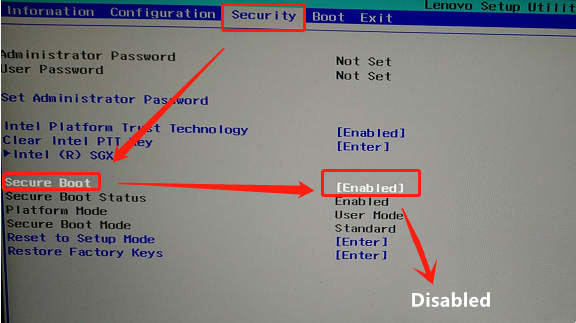
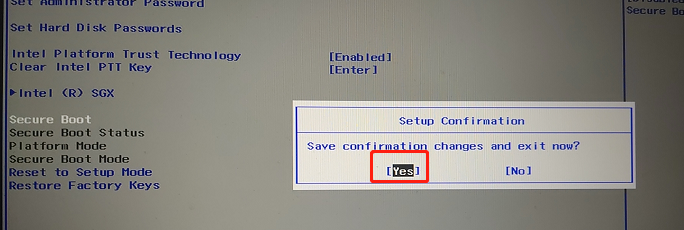
解决方案二:重设Win10系统
1、假如一直是那样,那麼先点一下【高級选项】进到。

2、下面会到挑选一个选择项页面,大家再点一下“疑难解答”。
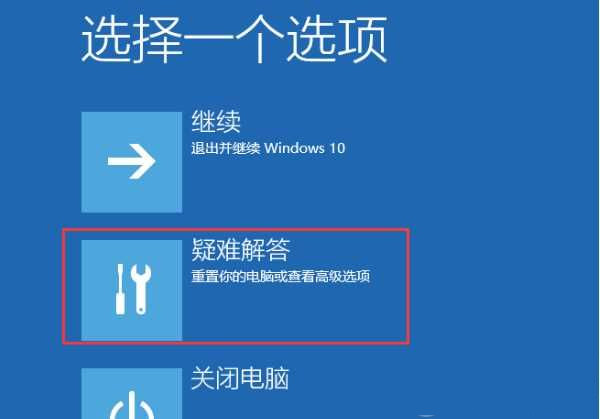
3、进到到疑难解答后,再挑选“重设此电脑”。
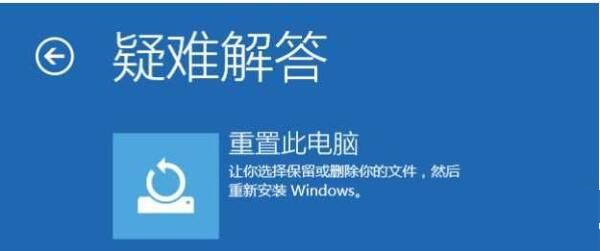
4、要是没有哪些关键材料,热门推荐挑选删掉全部內容,有的时候或是保存一下。
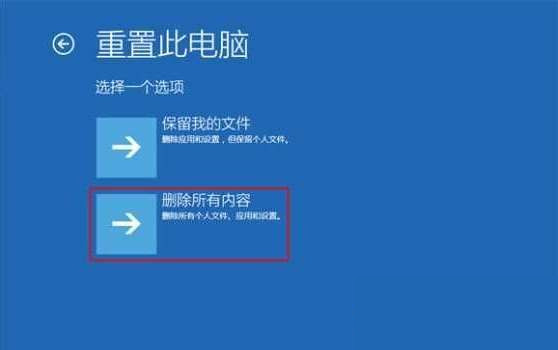
5、下面一定要挑选,仅限于安裝了Windows的控制器。
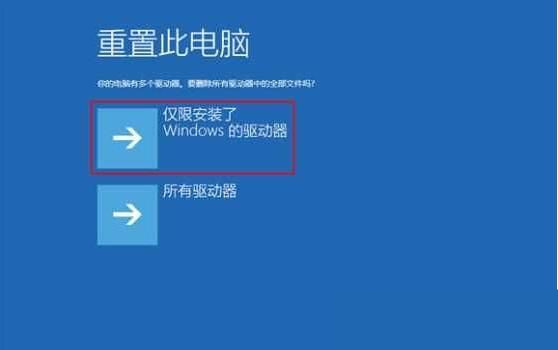
6、以后便会健康的重设你的Win10系统了,这一全过程与在系统软件中开展重设类似,大家只必须耐心等待就可以了。
根据上边2个方式大概率可以处理Win10启动修复没法修复你的电脑问题,假如还不好,那麼就只有重做系统了。
到这里,我们也就讲完了《Win10“启动修复”没法修复你的电脑该怎么办?》的内容了。个人认为,基础知识的学习和巩固,是为了更好的将其运用到项目中,欢迎关注golang学习网公众号,带你了解更多关于win,启动修复,电脑修复的知识点!
-
501 收藏
-
501 收藏
-
501 收藏
-
501 收藏
-
501 收藏
-
324 收藏
-
377 收藏
-
476 收藏
-
433 收藏
-
270 收藏
-
202 收藏
-
186 收藏
-
339 收藏
-
160 收藏
-
139 收藏
-
454 收藏
-
206 收藏
-

- 前端进阶之JavaScript设计模式
- 设计模式是开发人员在软件开发过程中面临一般问题时的解决方案,代表了最佳的实践。本课程的主打内容包括JS常见设计模式以及具体应用场景,打造一站式知识长龙服务,适合有JS基础的同学学习。
- 立即学习 543次学习
-

- GO语言核心编程课程
- 本课程采用真实案例,全面具体可落地,从理论到实践,一步一步将GO核心编程技术、编程思想、底层实现融会贯通,使学习者贴近时代脉搏,做IT互联网时代的弄潮儿。
- 立即学习 516次学习
-

- 简单聊聊mysql8与网络通信
- 如有问题加微信:Le-studyg;在课程中,我们将首先介绍MySQL8的新特性,包括性能优化、安全增强、新数据类型等,帮助学生快速熟悉MySQL8的最新功能。接着,我们将深入解析MySQL的网络通信机制,包括协议、连接管理、数据传输等,让
- 立即学习 500次学习
-

- JavaScript正则表达式基础与实战
- 在任何一门编程语言中,正则表达式,都是一项重要的知识,它提供了高效的字符串匹配与捕获机制,可以极大的简化程序设计。
- 立即学习 487次学习
-

- 从零制作响应式网站—Grid布局
- 本系列教程将展示从零制作一个假想的网络科技公司官网,分为导航,轮播,关于我们,成功案例,服务流程,团队介绍,数据部分,公司动态,底部信息等内容区块。网站整体采用CSSGrid布局,支持响应式,有流畅过渡和展现动画。
- 立即学习 485次学习
